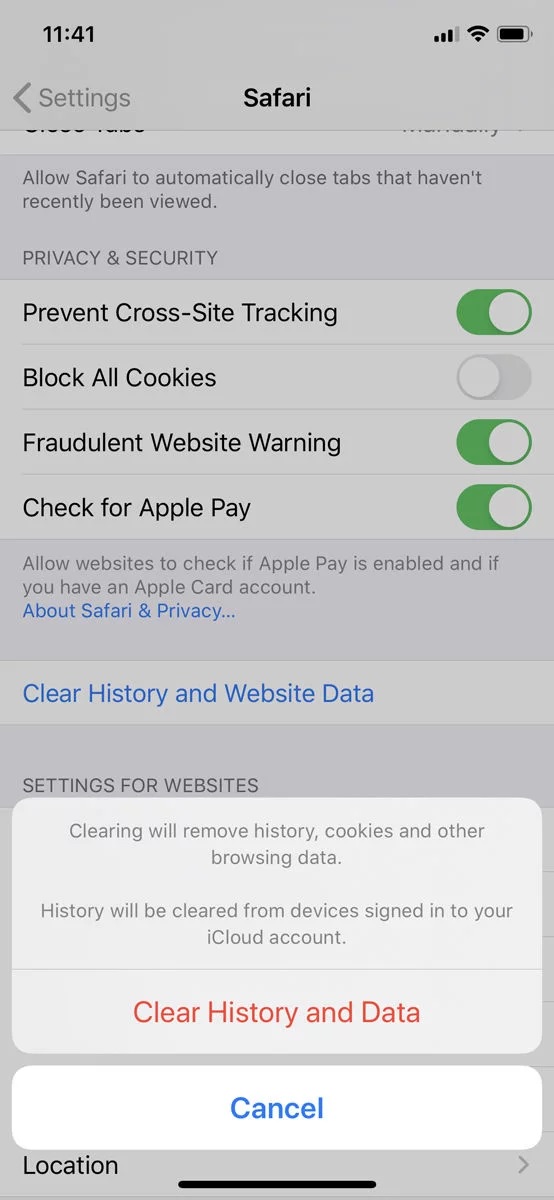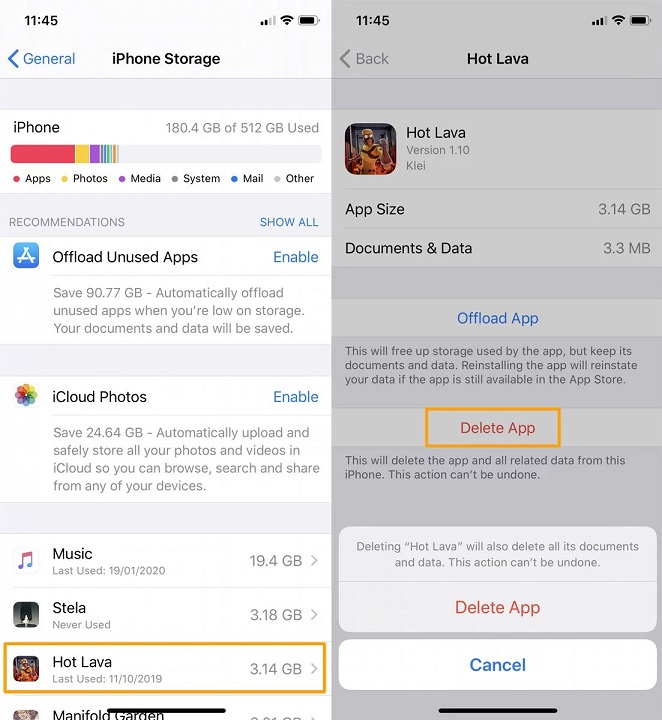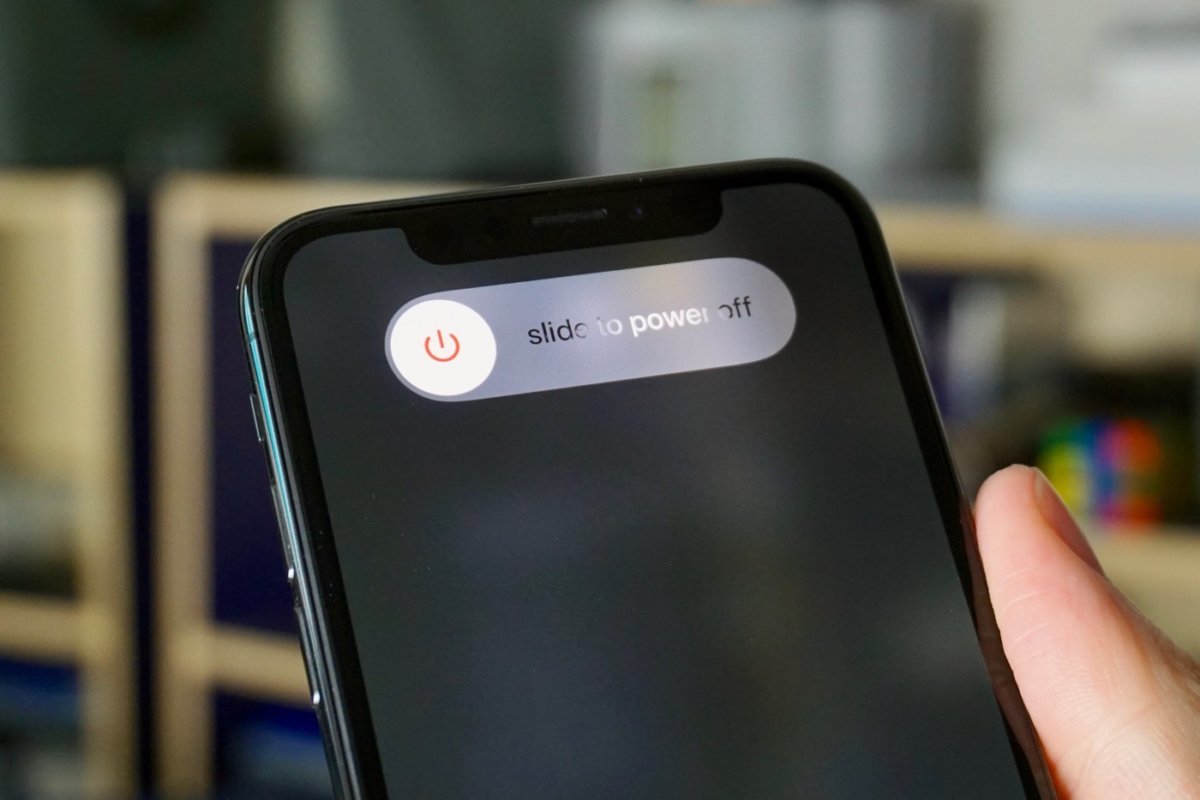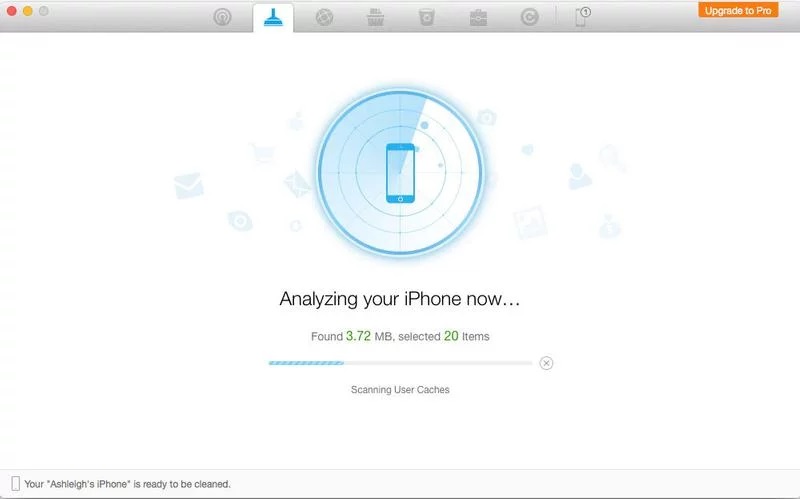حذف پرونده های زاید و پاک کردن کش و خالی کردن حافظه ، راهی عالی برای افزایش سرعت آیفون (یا آیپد) و بهبود عملکرد آن است. همین حالا با آموزش ساده ما می توانید شروع به این کار کنید.
آیفون و آیپد به مرور کند تر می شوند زیرا به تدریج با پرونده ها و برنامه های غیر ضروی و نا خواسته پر می شوند. در این مقاله ، ما به چگونگی پاک کردن کش و پرونده های حافظه گیر بر روی دستگاه شما می پردازیم ، که عملکرد دستگاه شما را سریع تر از گذشته می کند.
دستگاه های iOS ممکن است به اندازه macOS و ویندوز به نگهداری و تعمیر نیاز نداشته باشند ، اما به کمی دقت احتیاج دارند تا با سرعت مطلوب کار کنند.